Kā padarīt savu nakts redzamību skaidru, izmantojot iPhone slēpto sarkano ekrānu

Nakts maiņa, tumšais režīms, baltā punkta samazināšana un tālummaiņas vājā apgaismojuma filtrs palīdz samazināt kaitīgo ietekmi uz ķermeņa pulksteni, ko naktī rada spilgti iPhone un iPad ekrāni. Taču operētājsistēmās iOS un iPadOS ir vēl viena iespēja, kas padara visu ekrānu sarkanu, un tā ir noderīga ne tikai nakts skatīšanai gultā.
Spilgtuma slīdnis, baltā punkta samazināšana un tālummaiņas vājā apgaismojuma filtrs aptumšo displeju, bet nakts maiņa atceļ zilās gaismas frekvences, tādējādi iegūstot oranžu nokrāsu, kas var palīdzēt vieglāk aizmigt (lai gan tas tiek apspriests ) . Dark Mode pārslēdz visas spilgti baltās krāsas uz melnu vai tumši pelēku, kas samazina acu nogurumu.
Krāsu nokrāsa, funkcija, kas aplūkota tālāk, piemēro krāsu filtru visam ekrānam, piemēram, tīri sarkanu filtru, kam ir savas priekšrocības.
Sarkano gaismu ir grūtāk saskatīt nekā citas gaismas frekvences, tāpēc tā liek mūsu acīm domāt, ka tā ir mazāk spilgta nekā patiesībā. Tas nozīmē, ka jūs varat skatīties uz sarkanu ekrānu tumšā telpā, un jūsu paplašinātajām zīlītēm nebūs tik daudz jāpielāgojas gaismai. Turklāt, kad skatāties prom no sarkanā ekrāna, jūsu acis daudz ātrāk pielāgosies tumsai ap jums.
Slēptā Apple Color Tint funkcija var būt noderīga, lai izmantotu zvaigžņu diagrammas lietotnes amatieru astronomijai , ātri apskatītu iPhone tālruni kinoteātrī vai vienkārši pārbaudītu ierīci, kad pamostaties nakts vidū. Varat pat izmantot sava iPhone ekrānu kā īslaicīgu sarkano objektīvu lukturīti sarkanā gaismā nolasāmām papīra kartēm, kas ir izplatītas militārajā jomā. Un, kā norādīja lasītājs, daudzi dzīvnieki ļoti labi neredz sarkano krāsu, tāpēc sarkanais filtrs ļaus jums izmantot iPhone vai iPad, medījot naktī.
- Ieteicams vietnē Amazon: HQRP zibspuldze ar 9 gaismas diodēm un sarkanu gaismu, lai skatītu zvaigžņu diagrammas un nakts aktivitātes.
1. darbība: ieslēdziet sarkano nokrāsu
Vienkārši dodieties uz iestatījumos paslēpto izvēlni “Krāsu filtri”, lai izmēģinātu slēpto funkciju. Operētājsistēmām iOS 13, 14, 15 un 16 un iPadOS 13, 14, 15 un 16 dodieties uz:
- Iestatījumi -> Pieejamība -> Displejs un teksta lielums -> Krāsu filtri
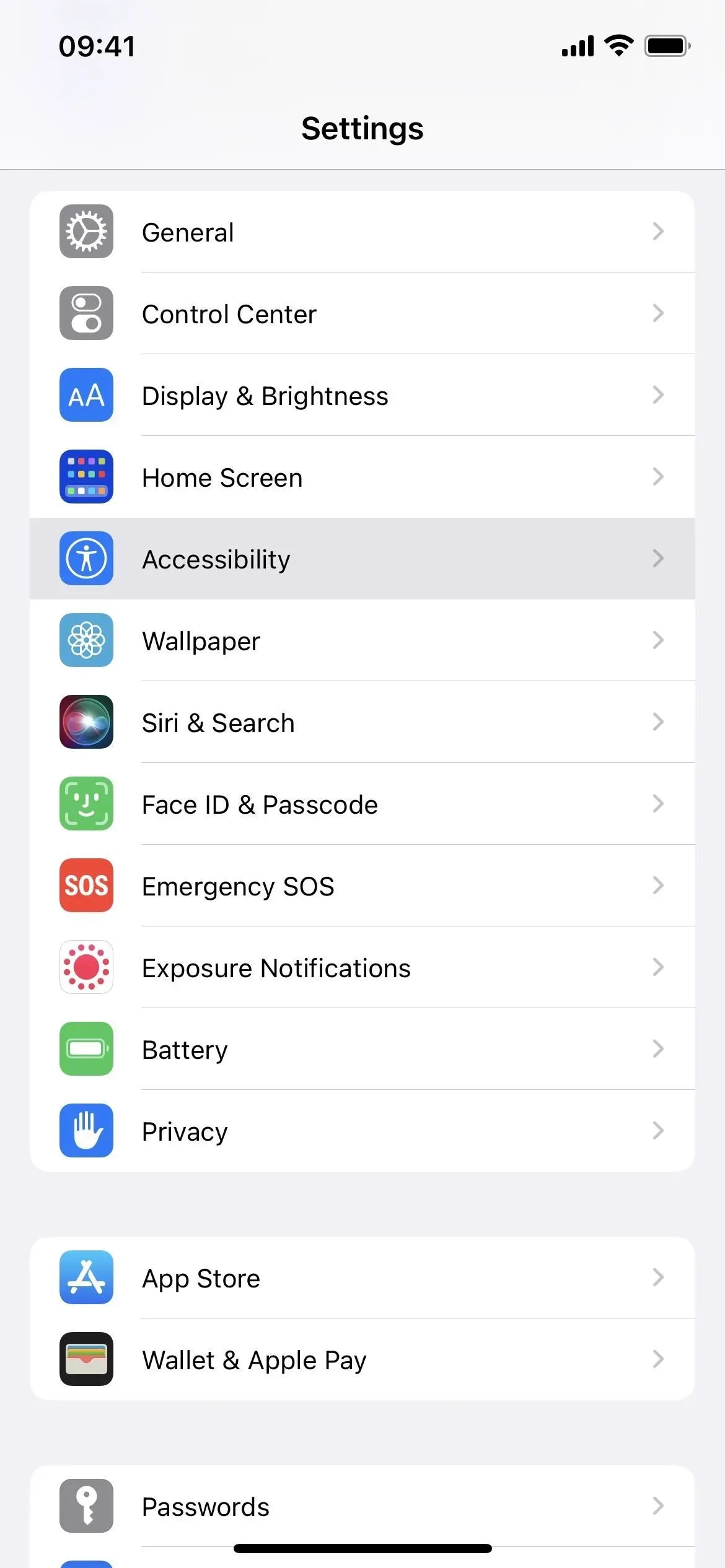
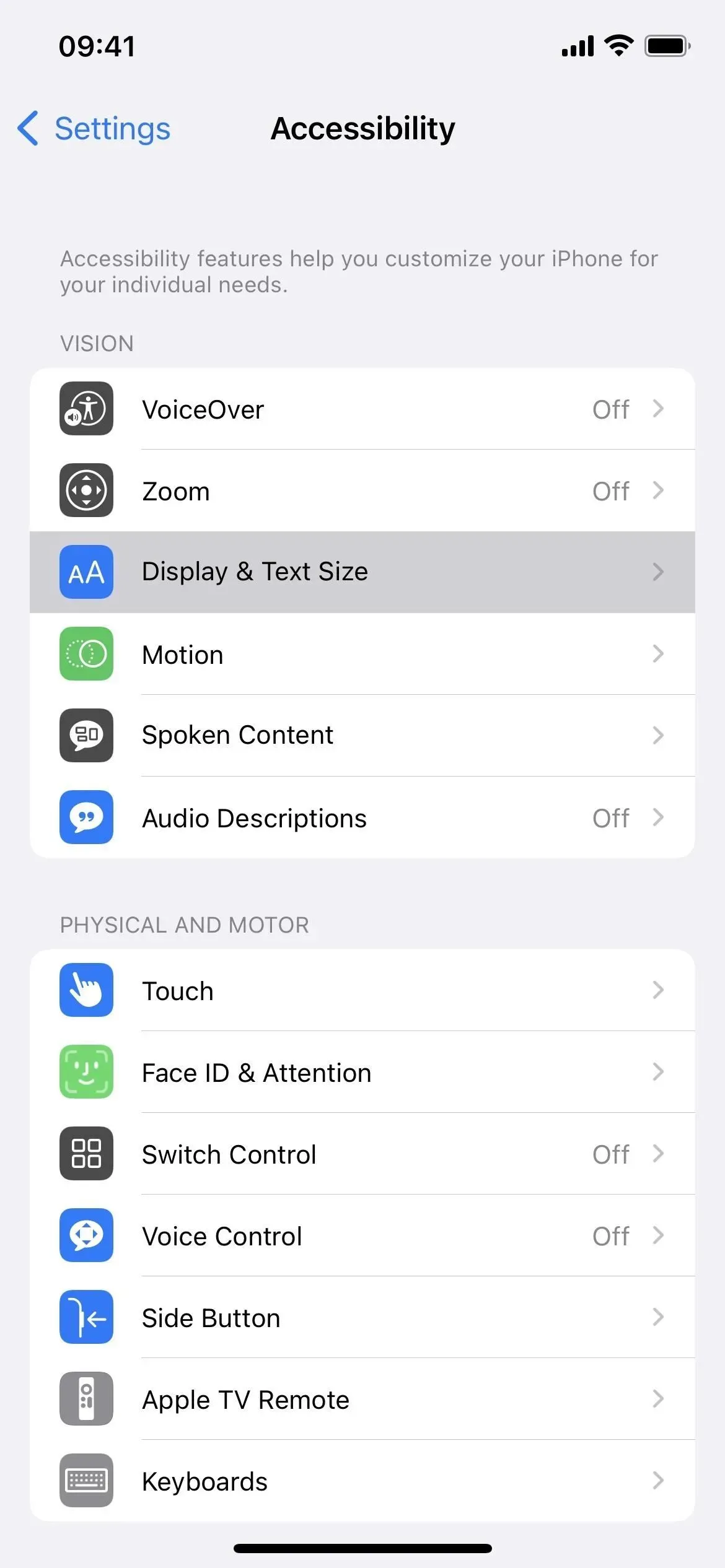
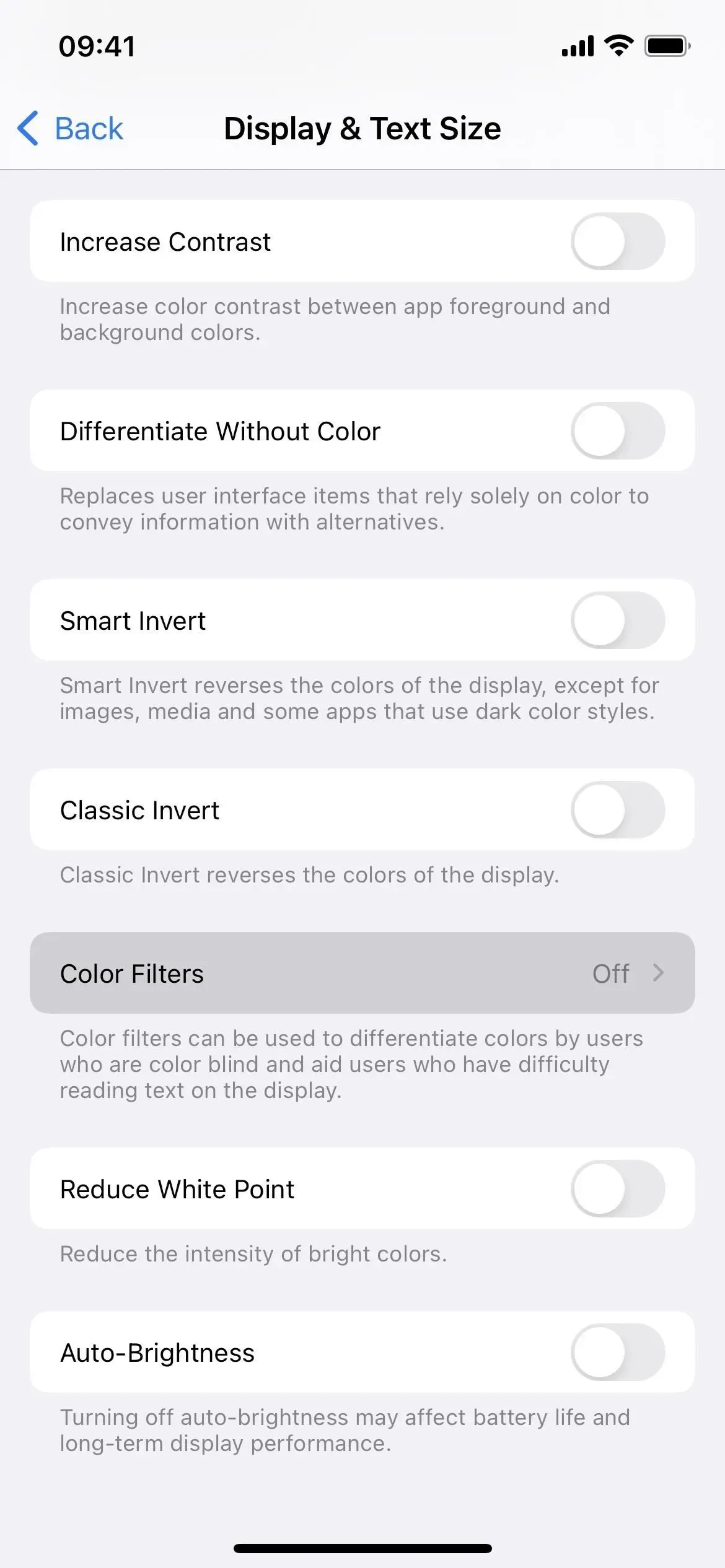
Pēc tam ieslēdziet slēdzi “Krāsu filtri” un kā filtru atlasiet “Color Tint”. Slīdņiem Intensity un Hue ir jāatrodas labajā malā, lai iegūtu pilnu sarkanā ekrāna efektu, tāpēc pārvietojiet tiem vadības ierīces, ja tās vēl nav iestatītas.
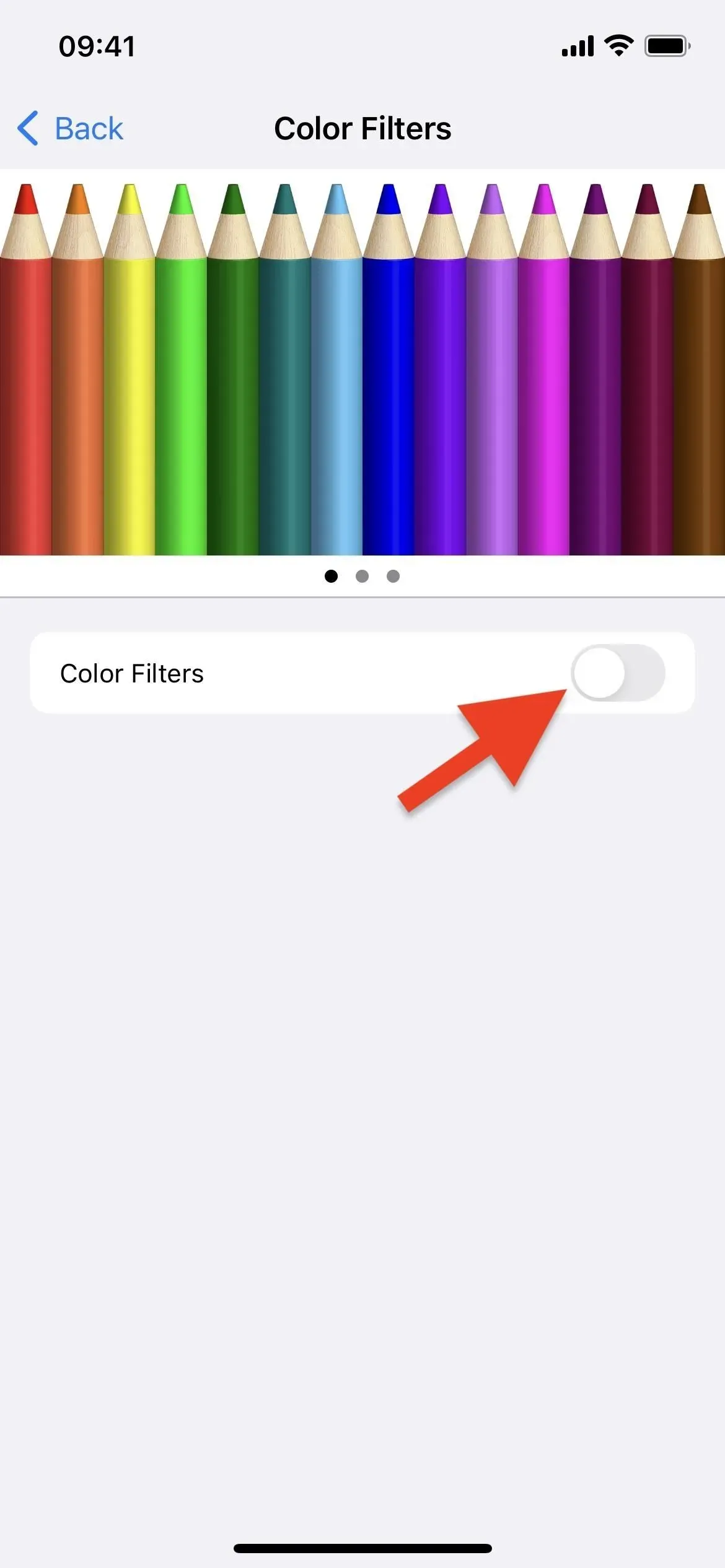
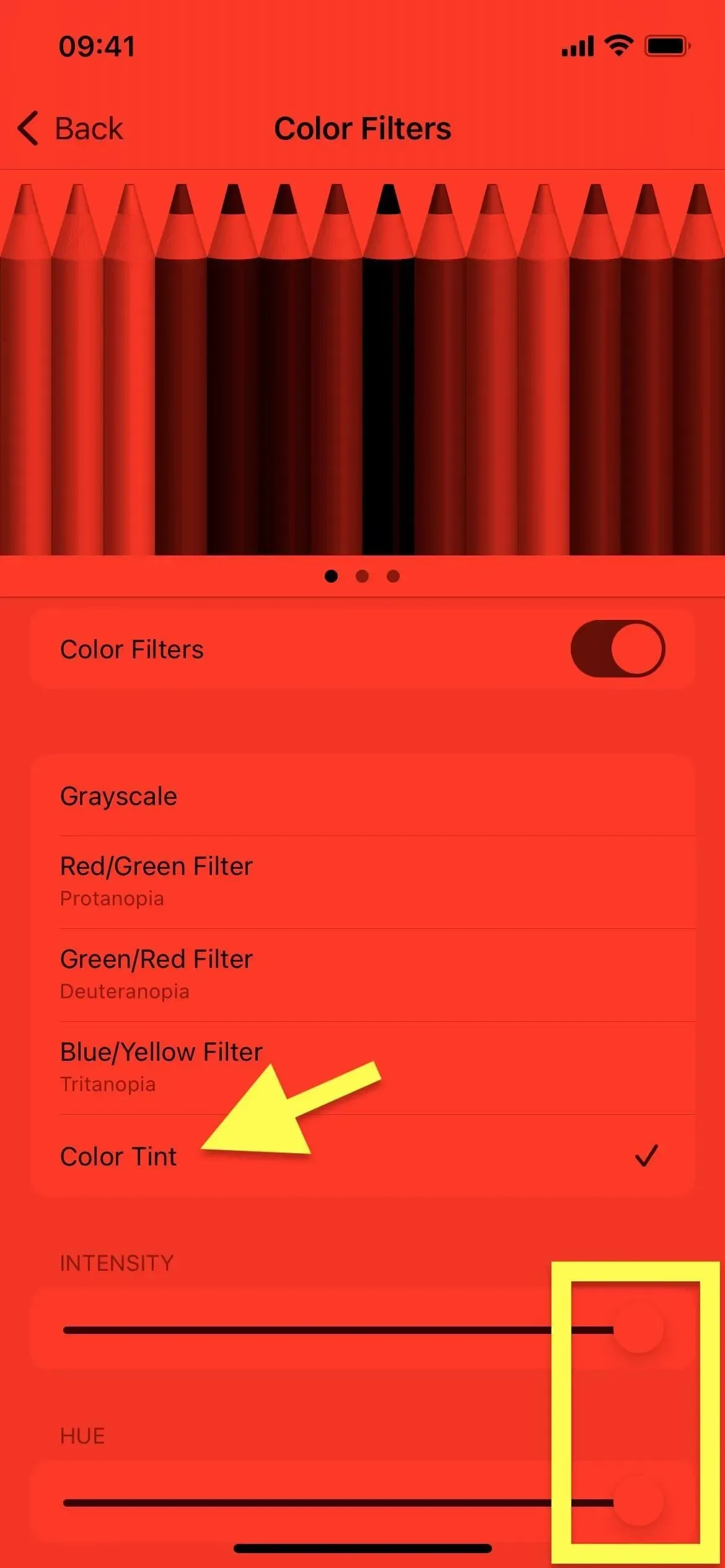
Jūs nevarat tvert efektu ekrānuzņēmumos (augšējais attēls ir simulēts, lai tas atbilstu parādītajai krāsai), taču tas noteikti ir iespaidīgs. Tā kā jūsu iPhone vai iPad izstaro tikai sarkanu gaismu, to būs daudz vieglāk izmantot tumšā vidē, lai saglabātu nakts redzamību, nesabojājot acis.
2. darbība: pievienojiet sarkanās nokrāsas etiķeti (pēc izvēles)
Ja vēlaties pārslēgties starp jauno sarkano nokrāsu un parasto, gaišo, netonēto ekrānu, būtu diezgan neērti turpināt iestatījumos atvērt izvēlni Krāsu filtri, lai ieslēgtu vai izslēgtu sarkano filtru. Lai ātrāk ieslēgtu vai izslēgtu sarkano ekrānu, jums ir vairākas iespējas:
1. iespēja: pieejamības saīsne (trīs klikšķis)
Izmantojot pieejamības ātro piekļuvi, varat trīsreiz noklikšķināt uz sānu pogas, sākuma pogas vai augšējās pogas savā iPhone vai iPad, lai pārslēgtos starp standarta ekrānu un sarkano nokrāsu. Lai to iestatītu, pieejamības iestatījumu apakšdaļā atveriet pieejamības saīsnes izvēlni. Sarakstā atlasiet “Krāsu filtri” un esat pabeidzis.
- Iestatījumi -> Pieejamība -> Pieejamības saīsne -> Krāsu filtri
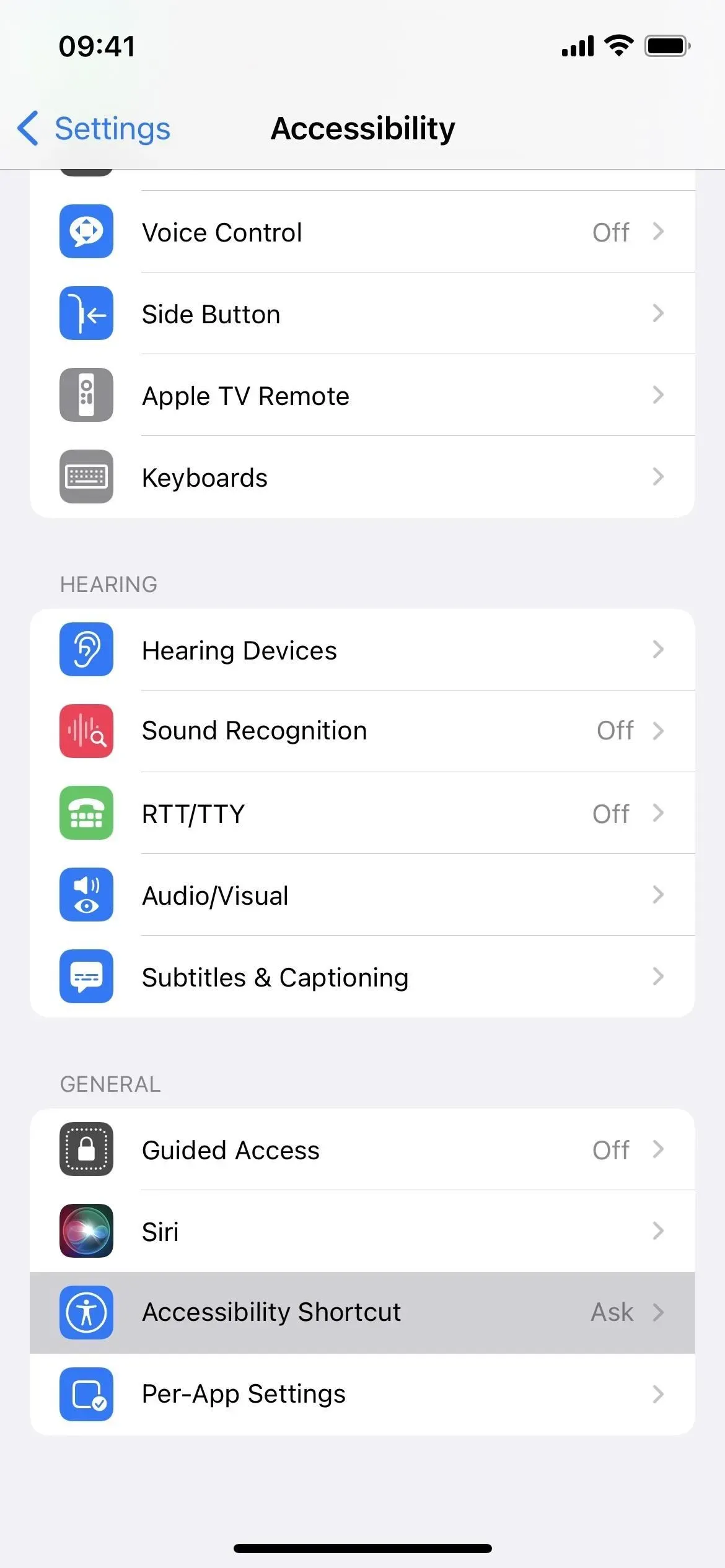
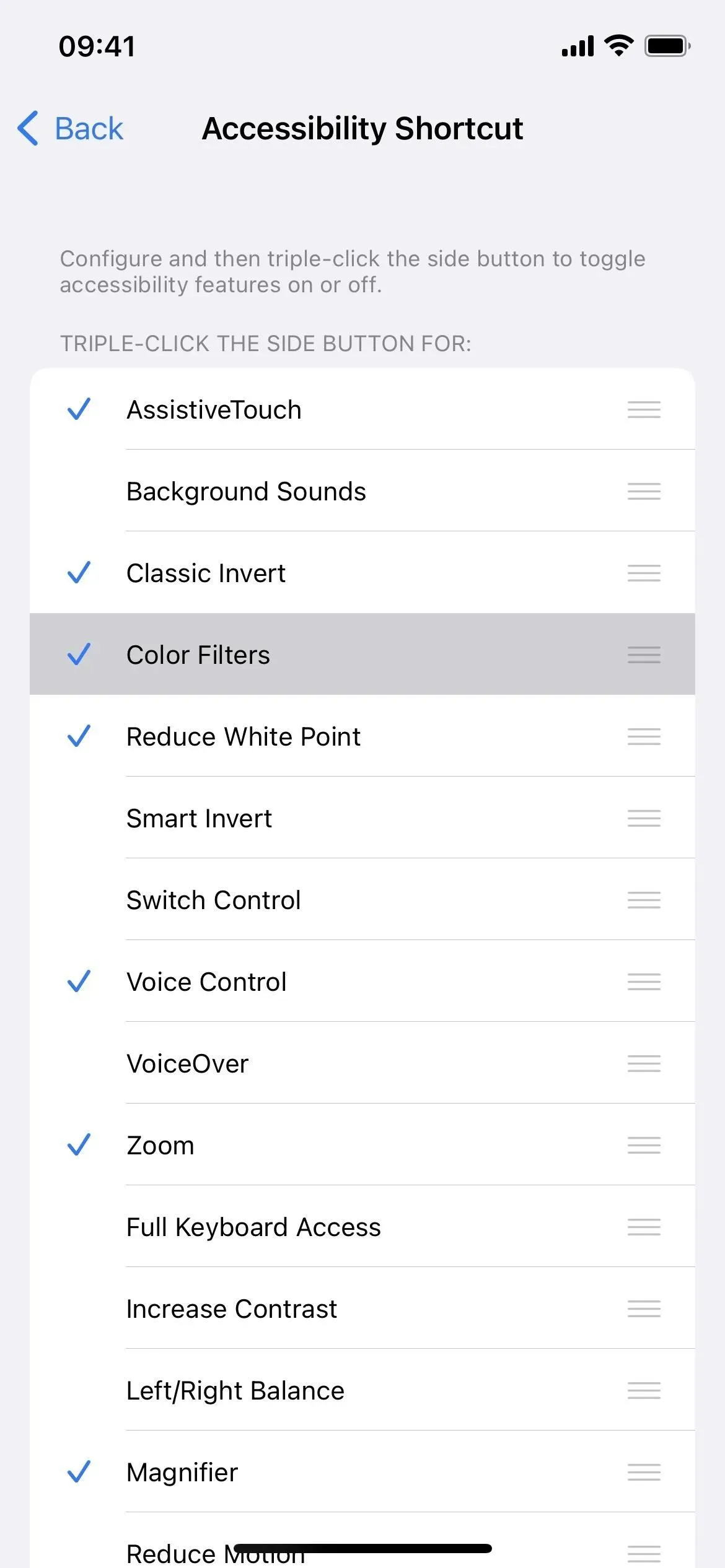
Ja esat iespējojis divas vai vairākas pieejamības saīsnes opcijas, piemēram, Krāsu nokrāsa ar fona skaņām, Lupa, Viedā invertēšana, Balss vadība vai Tālummaiņa, trīsreiz noklikšķinot, tiks atvērta izvēlne. Jums jāizvēlas “Krāsu filtri”. Tas ir nedaudz lēnāks, taču nepieciešams, ja vēlaties izmantot daudz šo lielisko trīskāršās klikšķu saīsnes.
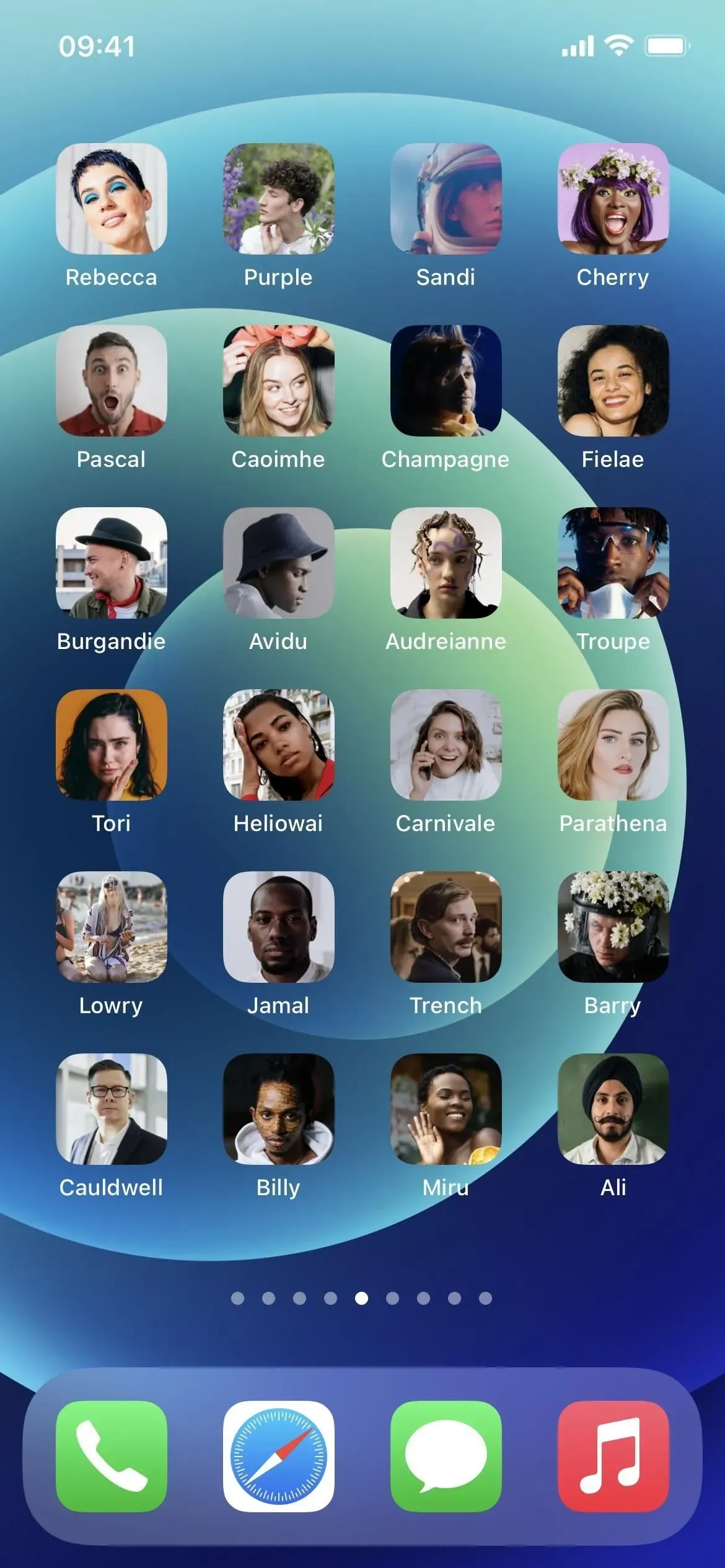
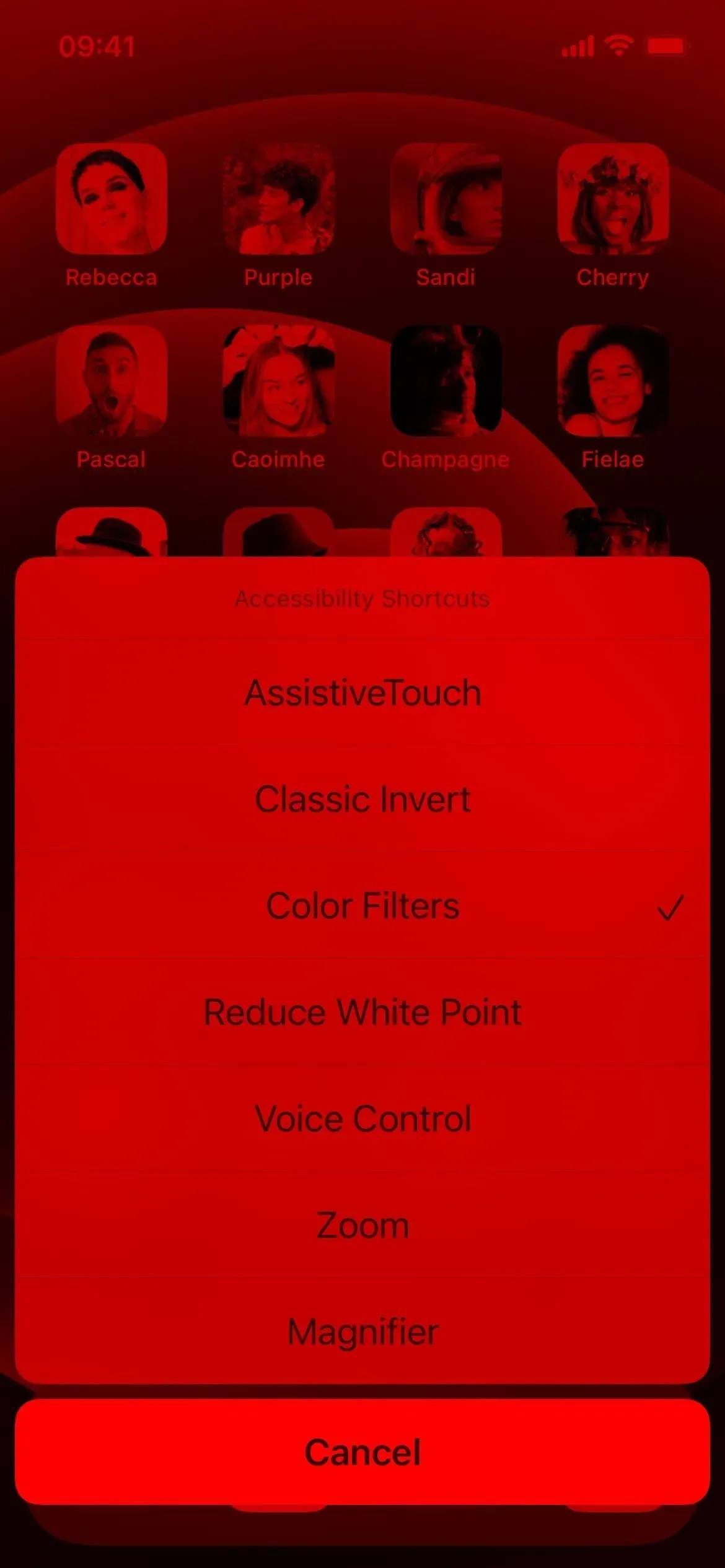
2. iespēja: pieejamības saīsne (vadības centrs)
Ja esat liels vadības centra cienītājs, varat to kontrolēt, izmantojot pieejamības īsceļus, un no turienes piekļūt krāsu filtriem. Pirmkārt, jums ir jāievēro iepriekš 1. iespējas norādījumi, lai pieejamības etiķetei piešķirtu krāsu filtrus. Pēc tam pievienojiet atbilstošo vadīklu vadības centram, ja tā vēl nepastāv.
- Iestatījumi -> Vadības centrs -> Pieejamības saīsnes
Ja jums ir piešķirti tikai krāsu filtri, vadības centrā pieskarieties vadīklai Pieejamības saīsnes, lai to pārslēgtu. Pretējā gadījumā tiks atvērta izvēlne, kurā jāizvēlas Krāsu filtri.
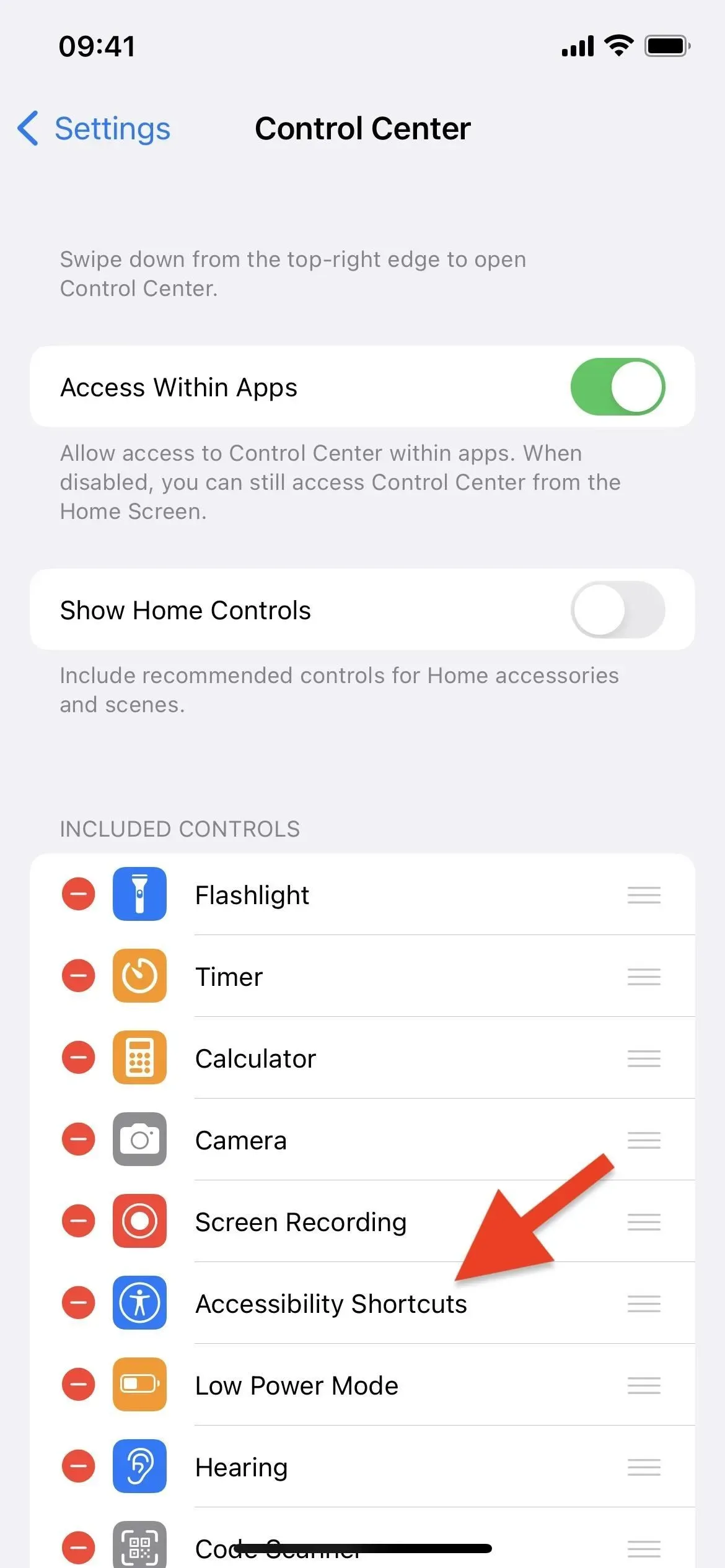
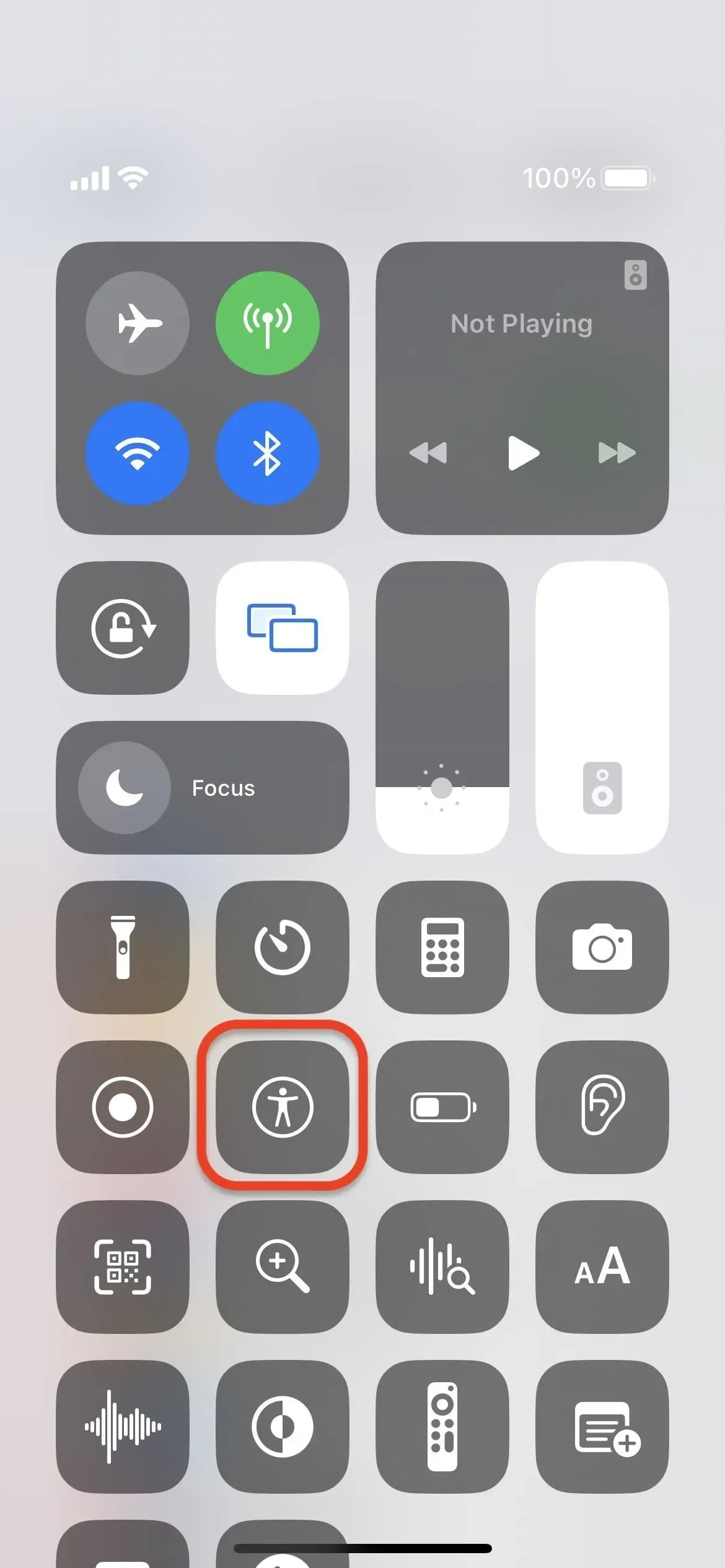
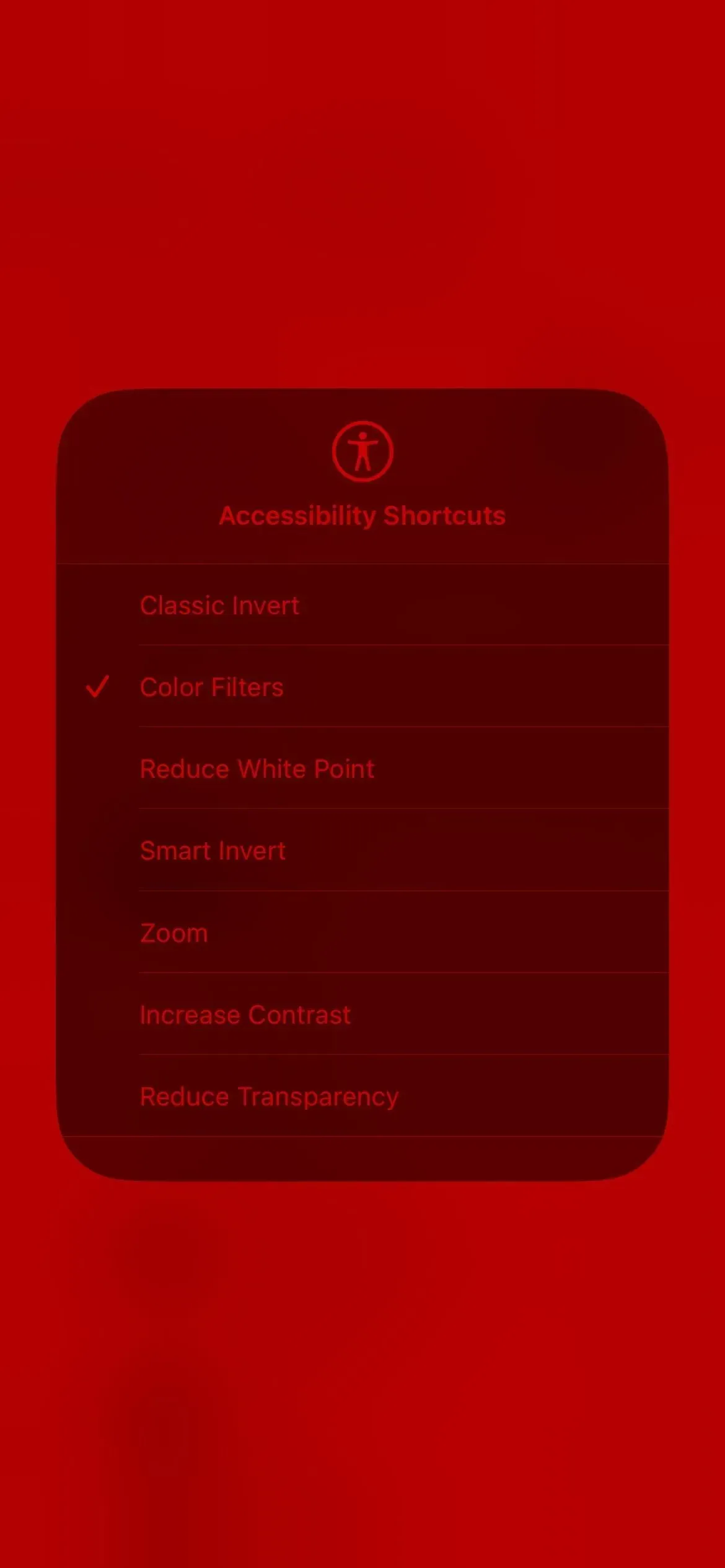
3. iespēja: nospiediet Atpakaļ (tikai iPhone)
Ja jums nepatīk izmantot vadības centru vai trīsreiz noklikšķināt uz iPhone sānu pogas vai pogas Sākums, tā vietā varat izmantot funkciju Atpakaļ. Tas darbojas tikai operētājsistēmā iOS 14 un jaunākās versijās. Pāriet uz:
- Iestatījumi -> Pieejamība -> Skārienekrāns -> Atpakaļ.
Atlasiet “Double Tap” vai “Triple Touch” un piešķiriet tai “Color Filters”. Pēc tam sarkanā ekrāna filtrs tiks ieslēgts vai izslēgts ikreiz, kad divreiz vai trīsreiz piesitīsit iPhone aizmugurē.
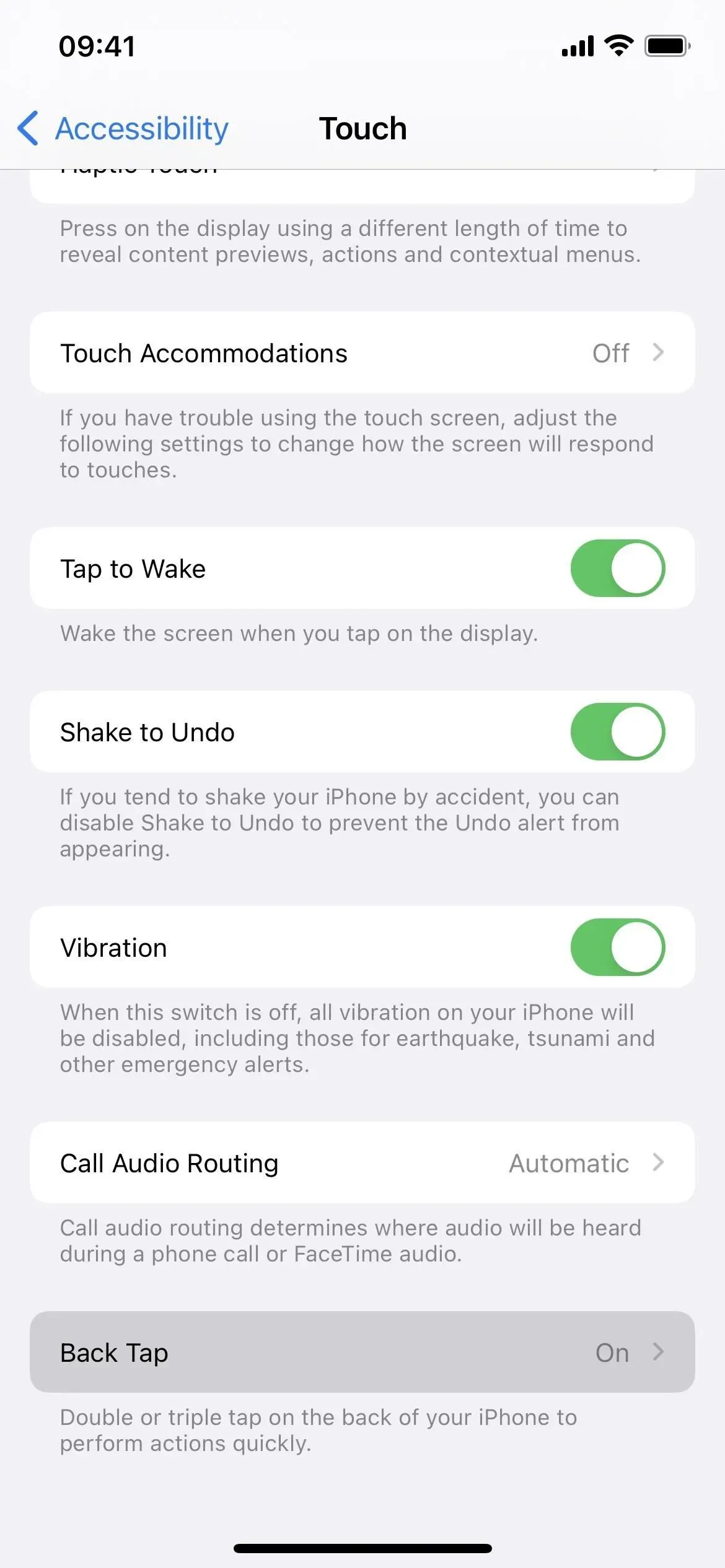
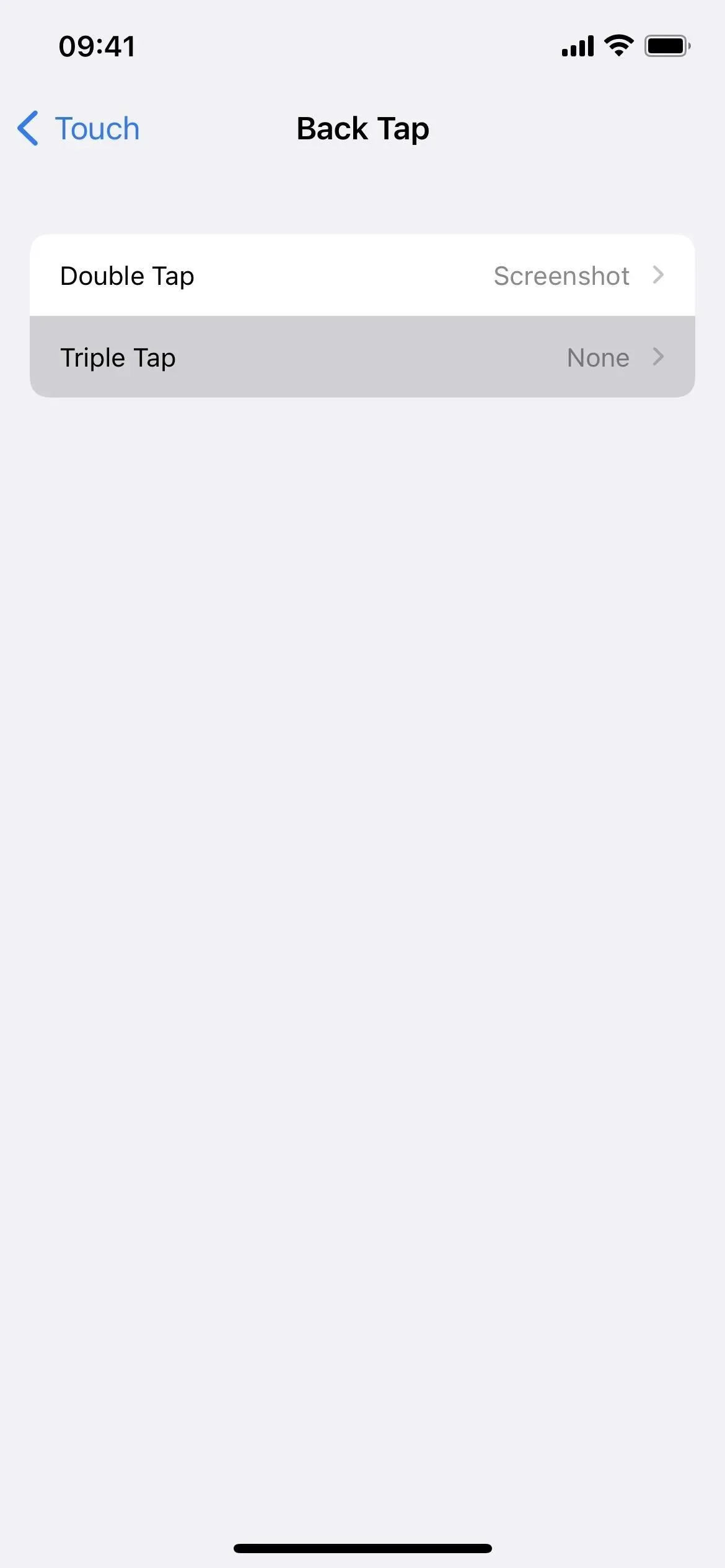
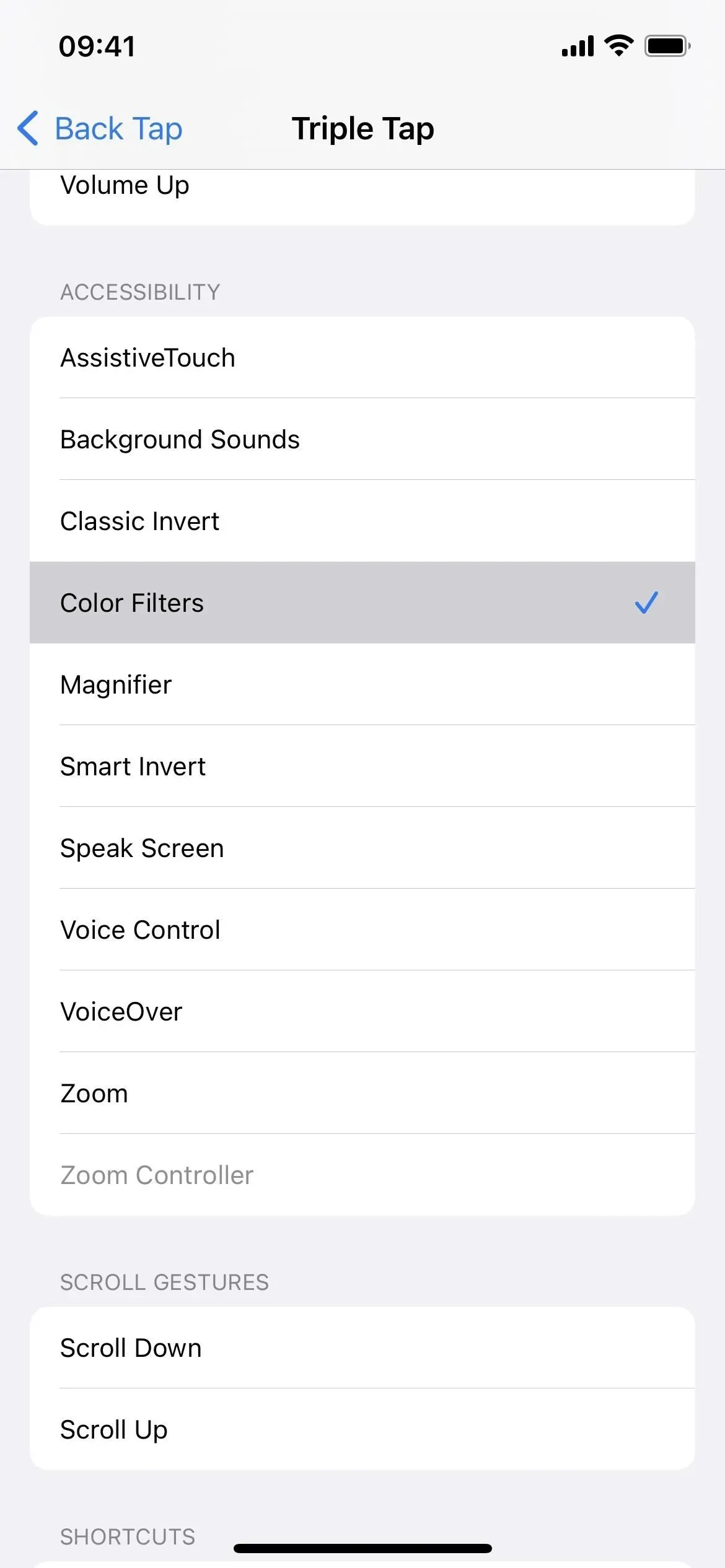
4. iespēja: Siri
Varat arī izmantot Siri, lai pārslēgtu sarkano filtru, taču tas darbojas tikai operētājsistēmās iOS 15 un 16 un iPadOS 15 un 16. Vienkārši pasakiet kādu no tālāk norādītajām komandām, lai to ieslēgtu vai izslēgtu. Ja neizmantojat Hey Siri, nospiediet un turiet sānu pogu, sākuma pogu vai augšējo pogu un pasakiet komandu bez “Hey Siri”.
- “Hey Siri, turn color filters on/off”
- “Hey Siri, turn color tint on/off”
- “Hey Siri, turn color filters on/off”
- “Hey Siri, turn color tint on/off”
- “Hey Siri, turn color filters on/off”
- “Hey Siri, turn color tone on/off”
- “Hey Siri, turn on color tint”
Ja izmantojat lietotni Home, lai kontrolētu viedos apgaismojumus un citus viedos produktus, Siri var šķist, ka jūs runājat par HomeKit piederumu, nevis pieejamības rīku. Lai no tā izvairītos, skatiet tālāk 5. iespēju.
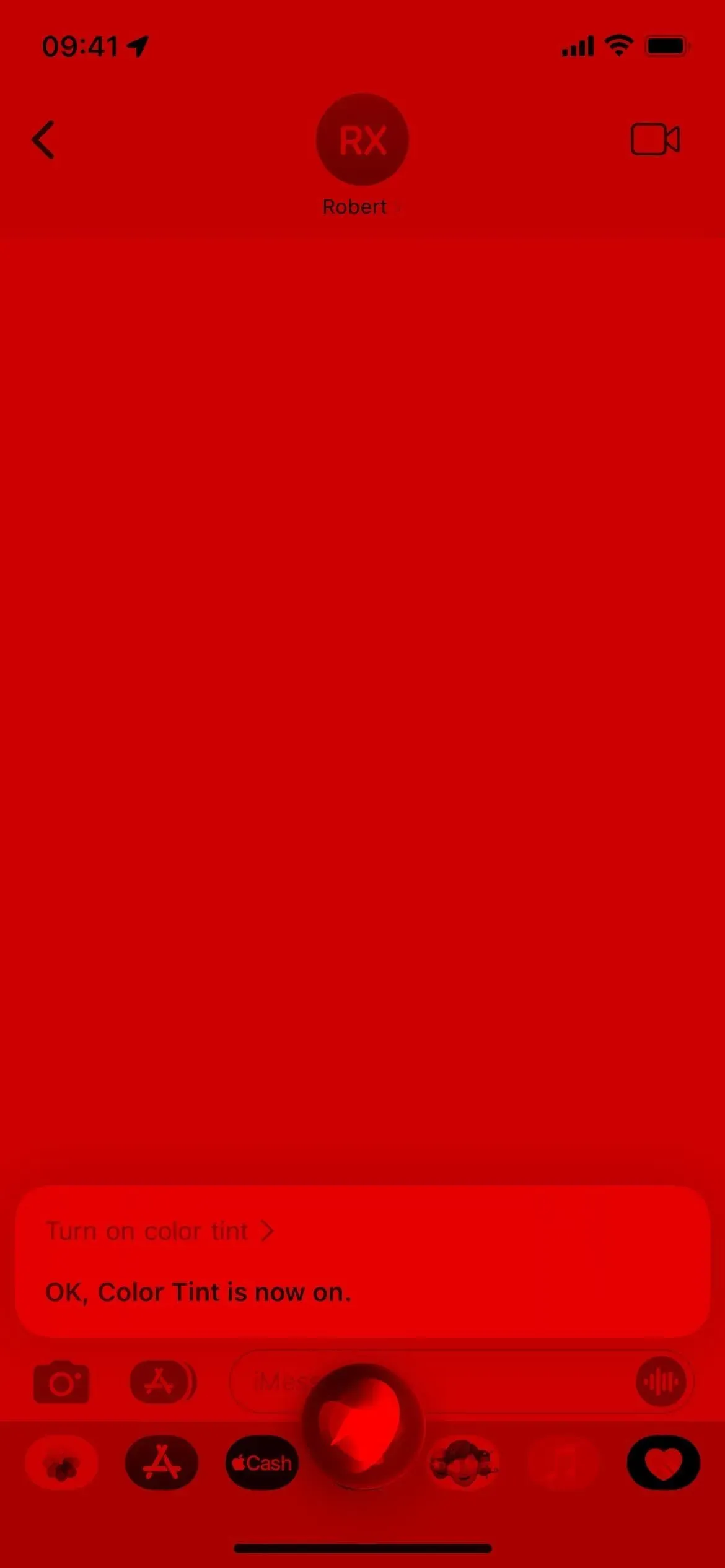
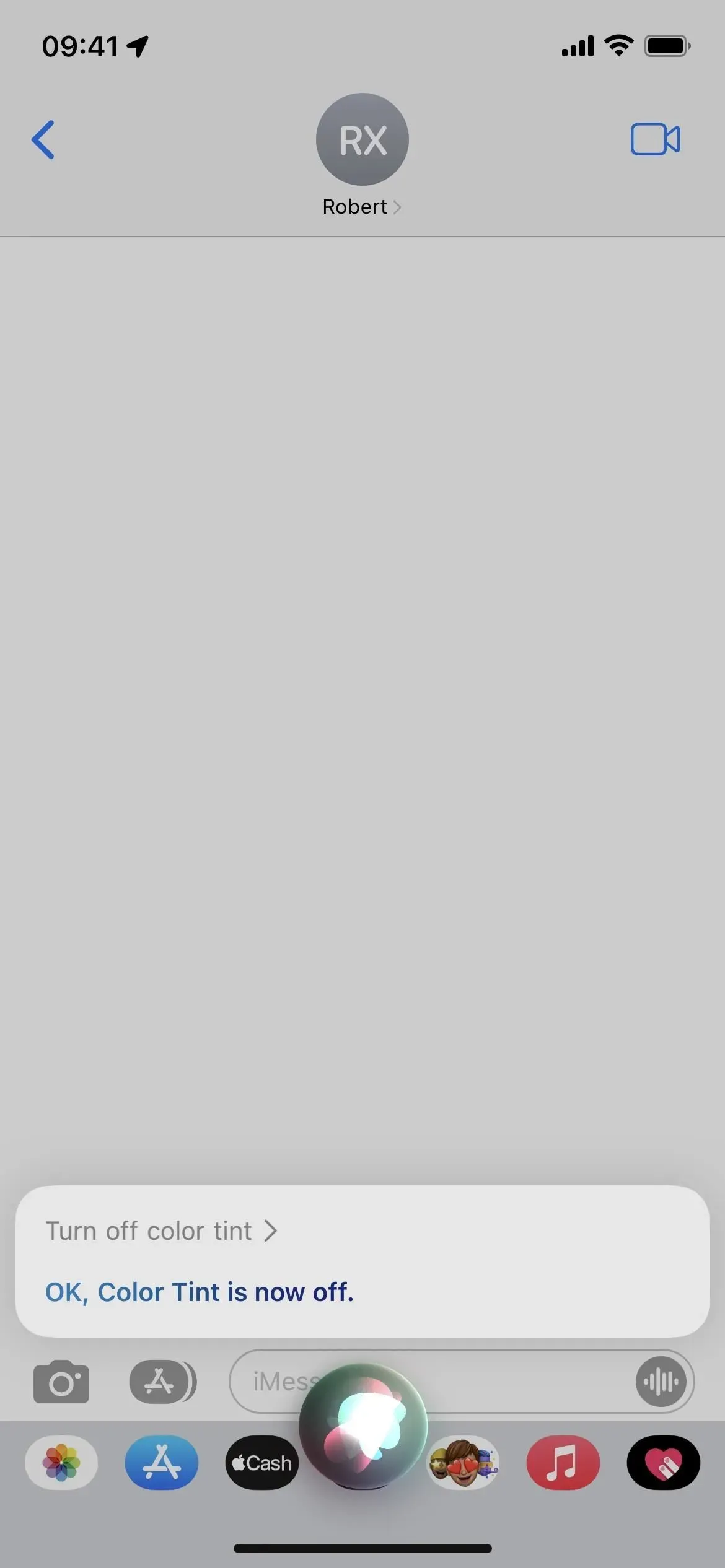
5. iespēja: pielāgota saīsne
Operētājsistēmās iOS un iPadOS 15 un vecākās versijās lietotnē Shortcuts nav darbību, lai pārslēgtu krāsu filtrus vai krāsu apraidi, tāpēc jūs nevarat nospiest sākuma pogu, kad nepieciešams sarkans filtrs. Tomēr operētājsistēmām iOS 16 un iPadOS 16 ir darbība “Instalēt krāsu filtrus”.
Vienkāršākajai ieviešanai: sāciet jaunu saīsni, pievienojiet darbību “Iestatīt krāsu filtrus” un mainiet “Pagriezt” uz “Pārslēgt”. Pēc tam noklikšķiniet uz bultiņas blakus etiķetes nosaukumam un pārdēvējiet to, ja vēlaties; Jebkurš nosaukums šeit darbosies arī kā Siri komanda (skatiet iepriekš 4. opciju).
Pēc pārdēvēšanas nospiediet pogu Kopīgot un atlasiet Pievienot sākuma ekrānam. Varat arī noklikšķināt uz informācijas pogas (i) īsceļu redaktora apakšējā rīkjoslā un atlasīt “Pievienot sākuma ekrānam”. Ja vēlaties, mainiet ikonu un pēc tam noklikšķiniet uz Pievienot, lai skatītu tās ikonu sākuma ekrānā. Pieskarieties šim, lai ieslēgtu krāsu nokrāsu, un pēc tam vēlreiz, lai to izslēgtu.
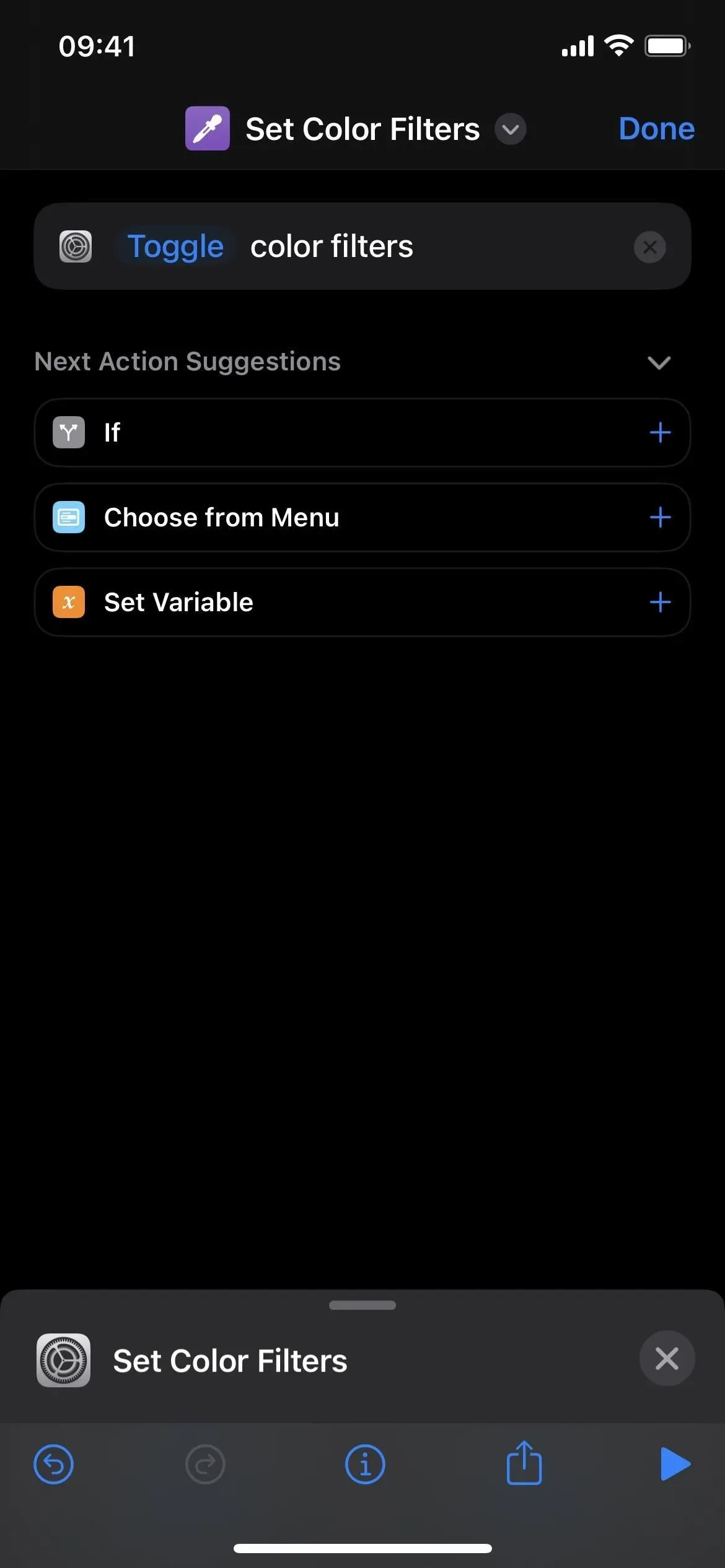
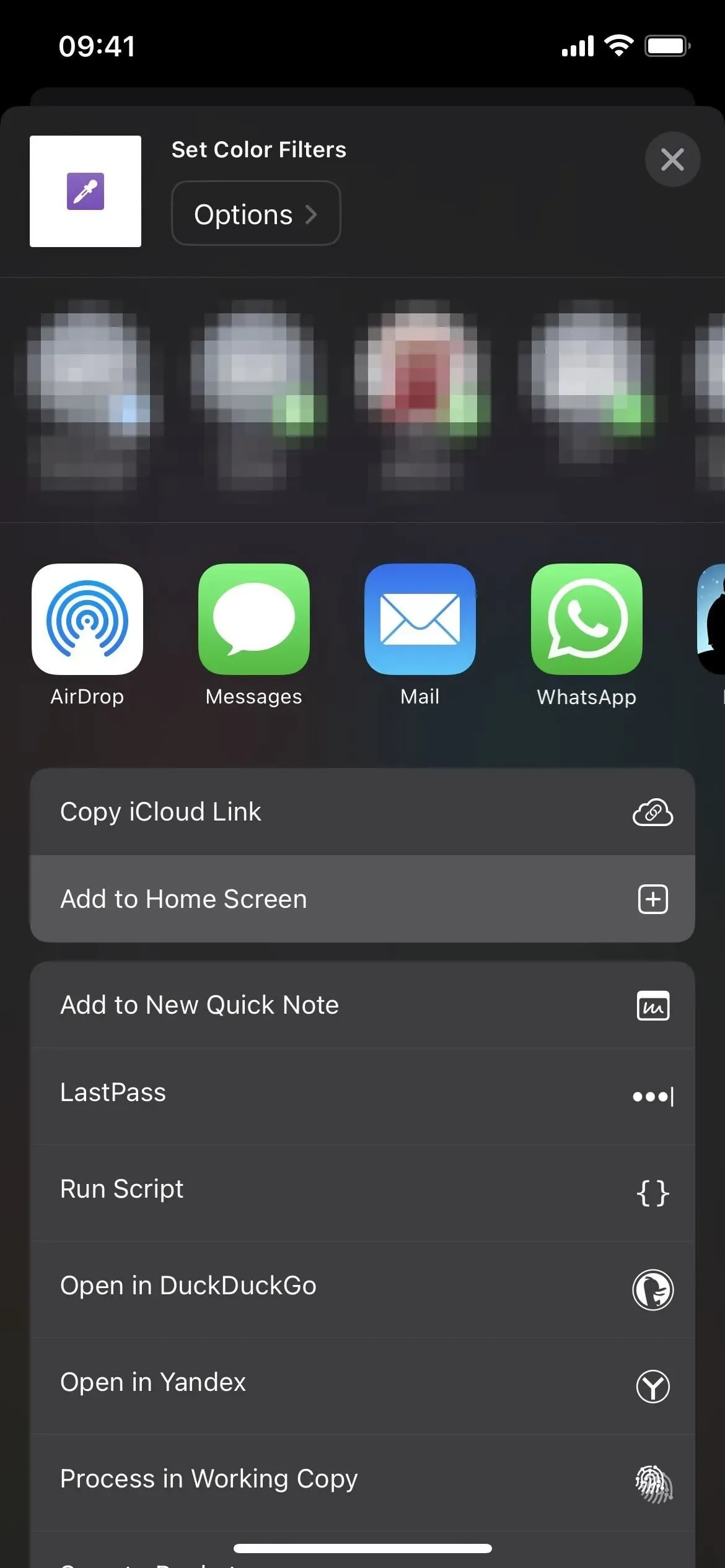
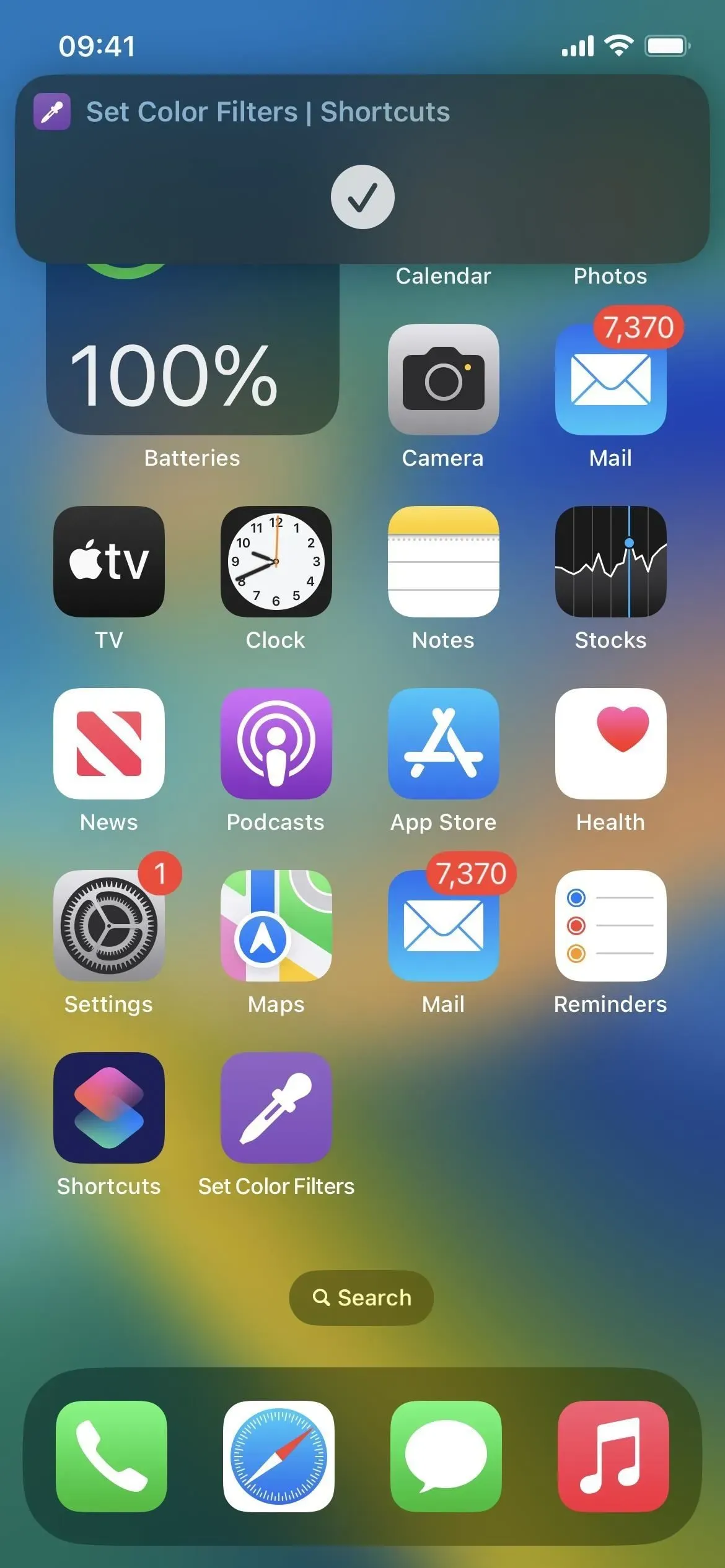



Atbildēt